La liste de lecture Spotify Blend est une nouvelle fonctionnalité qui fusionne vos goûts avec un ami pour créer une liste de lecture organisée pleine de bops que vous aimez tous les deux. Si vous souhaitez créer une liste de lecture Spotify Blend avec des amis, cet article est fait pour vous. Allez-y maintenant !
Si vous souhaitez créer une vidéo musicale à partager avec vos amis, vous pouvez essayer le créateur de vidéos gratuit MiniTool MovieMaker.
Spotify a ajouté la fonction Blend grâce à laquelle vous pouvez fusionner votre musique avec un ami et créer automatiquement une liste de lecture. Donc, si vous souhaitez en savoir plus sur la fonctionnalité de liste de lecture Spotify Blend et comment créer une liste de lecture Spotify Blend, lisez simplement le contenu suivant.
Qu'est-ce que la liste de lecture Spotify Blend ?
Blend est une nouvelle fonctionnalité de Spotify qui permet à deux utilisateurs de générer une liste de lecture partagée qui fusionne leurs goûts musicaux récents et se rafraîchit quotidiennement. Deux utilisateurs Spotify Premium ou Free peuvent accéder à cette fonctionnalité pour créer un mélange ensemble. L'algorithme de personnalisation de Spotify actualisera automatiquement la collection de chansons en fonction des activités d'écoute des utilisateurs.
En plus de cela, la fonction Blend vous donne un score de correspondance de goût chaque fois que vous et votre ami générez une liste de lecture Blend. Ce score de correspondance est vraiment intéressant pour savoir en quoi votre goût est similaire à celui de votre ami et vous pouvez également partager les résultats infographiques sur les réseaux sociaux. Cette fonctionnalité est très intéressante, n'est-ce pas ?
Vous aimerez peut-être aussi Comment ajouter des chansons à Spotify + Comment copier une liste de lecture sur Spotify.
Comment créer une liste de lecture Spotify Blend ?
Pour créer un mélange, vous aurez besoin de l'application mobile sur un smartphone ou une tablette, car la fonctionnalité n'est pas encore disponible sur l'application de bureau. Cependant, vous pouvez écouter vos listes de lecture Blend sur votre bureau une fois créées. Les étapes sont les mêmes sur iPhone et Android.
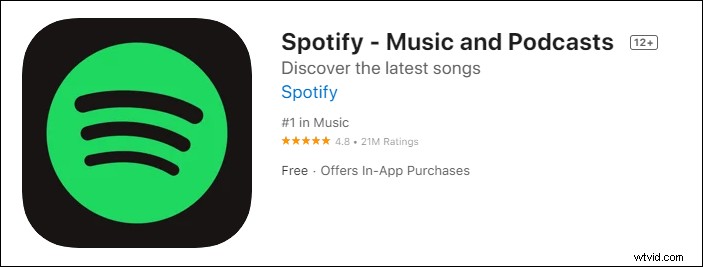
Examinons de plus près le guide sur la création d'une liste de lecture Spotify Blend.
Étape 1. Lancez l'application Spotify sur votre appareil mobile et appuyez sur Rechercher bouton (icône de loupe) en bas de l'écran.
Étape 2. Recherchez et appuyez sur Conçu pour vous bouton.
L'emplacement de cette option peut changer de temps à autre en fonction de la promotion de Spotify, mais vous pouvez généralement la trouver sous l'en-tête Parcourir tout.
Étape 3. Appuyez sur la case avec un signe + intitulé Créer un mélange .
Étape 4. Cliquez sur Inviter sur l'écran suivant et partagez le lien.
Lorsque le menu de partage apparaît, vous pouvez soit envoyer l'invitation via l'une des applications sociales que vous utilisez, soit copier le lien pour le partager manuellement.
Remarque :
Gardez à l'esprit que les liens d'invitation sont bons pour une utilisation unique. Lorsqu'une personne clique sur le lien, celui-ci expire automatiquement.
Étape 5. Envoyez le lien et demandez à votre ami de l'ouvrir sur son propre téléphone et appuyez sur Rejoindre option qui apparaît.
Une fois votre ami rejoint, l'application Spotify générera automatiquement une liste de lecture Blend avec une pochette personnalisée et une liste de chansons pour vous deux en fonction de vos préférences d'écoute et de vos goûts.
Vous pouvez voir un diaporama qui vous indique à quel point vos goûts musicaux sont similaires. Si vous ne savez pas quelle chanson appartient à qui, consultez l'initiale à côté des pistes (elle indique qui a ajouté la chanson).
Lisez également :Top 4 des applications de synchronisation musicale pour diffuser de la musique sur plusieurs appareils
Conclusion
C'est ça! Notez que vous pouvez avoir plusieurs listes de lecture Spotify Blend (avec différentes personnes) configurées et exécutées en même temps. Si vous souhaitez créer une nouvelle playlist, suivez simplement les étapes ci-dessus !
